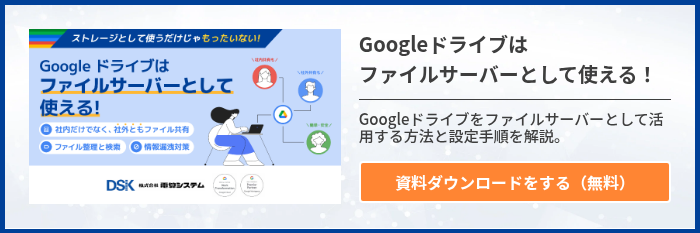ビジネスシーンでは、文書や画像、動画、音声など、幅広い形式のファイルを扱います。このようなファイルは端末のローカルストレージでも管理できますが、サーバーやネットワーク環境を構築するために高額な費用が必要です。もしファイル管理のコストを抑えたいなら、今回紹介するGoogle ドライブの導入を検討してみてはいかがでしょうか。
Google ドライブは、クラウド上であらゆるファイルを一元管理できるため、ハードウェアを導入する必要がありません。また、クラウド上でファイルの共有や共同編集を行えるのも特徴です。
本記事では、Google ドライブの特徴や機能、導入メリット、使い方などを解説します。オンプレミスのファイル管理をクラウドへと移行したい方は、ぜひ参考にしてください。
Google ドライブは無料で始められるクラウドストレージ
Google ドライブとは、Webブラウザ上でファイルの保管や検索ができるクラウドストレージです。従来のファイル管理は、自社でサーバーやネットワーク環境を構築するオンプレミスの形態が一般的でしたが、Google ドライブを活用するとクラウド上でファイル管理が完結します。そのため、ハードウェアを導入する必要がありません。
無料でサービスを利用できるのもGoogle ドライブの特徴です。無料でGoogleアカウントを取得し、その情報を用いてサービス内にログインすれば、誰でもファイルの管理や検索を行えます。Googleアカウントにもとづいて、ほかのユーザーを招待できるため、ファイルの共同編集も可能です。
Google ドライブに搭載されている6つの機能
Google ドライブには、ファイル管理や共有、オフライン編集など、さまざまな便利機能が搭載されています。代表的な6つの機能とそれぞれの特徴を解説します。
クラウド上でのファイル管理
クラウド上でのファイル管理は、Google ドライブの最も基本的な機能の一つです。Googleアカウントとインターネット環境さえあれば、誰でもサービスにアクセスでき、Webブラウザ上でファイルを一元管理できます。
さまざまなファイル形式に対応しているのもポイントです。Google ドライブに保管できるファイル形式には、次のような種類があります。
- Google スプレッドシートやGoogle ドキュメントなどで編集したファイル
- ExcelやWordなどのMicrosoft Officeのファイル
- JPEGやPNGなどの画像ファイル
- MPEG4やMOVなどの動画ファイル
- MP3やMPEGなどの音声ファイル
- ZIPやRARなどのアーカイブファイル
- マークアップファイルやテキストファイル
Google スプレッドシートやGoogle ドキュメントといったGoogleサービスの場合は、それぞれの編集画面にアクセスして直接編集が可能です。Microsoft Officeのファイルも編集が可能で、Google スプレッドシートやGoogle ドキュメントなどにファイル形式を変更することもできます。そのほか、画像や動画といったファイルも、Google ドライブ上で閲覧や再生が可能です。
蓄積されたファイルは、キーワードや保存場所、更新日時などの条件を指定して検索できます。複数のユーザーでストレージを共有する場合でも、目的のファイルを素早く探せます。
ファイル編集
Google ドライブでは、保存したファイルにアクセスして直接編集が可能です。文書ファイルの場合、ファイルをダブルクリックするとGoogle ドキュメントやGoogle スプレッドシートが起動し、その場で編集を行えます。PDFファイルも内容をAIが読み取りテキスト化が可能なので、Google ドキュメントを用いた編集が可能です。
また、既存のファイルだけでなく、Google ドライブ上で一からファイルを作成できるのも利点だといえます。ファイル作成はGoogle ドキュメントやGoogle スプレッドシート、Google スライドなどに対応しており、ワンクリックで編集画面にアクセスできます。
このような特徴があることから、ファイルを編集するためにExcelやWordといった別のソフトウェアを起動する必要がありません。ファイルの管理から閲覧、編集まで完結できるのがGoogle ドライブのメリットです。
ファイル・フォルダの共有
Google ドライブに保存したファイルやフォルダは、複数のユーザーと共有できます。Googleアカウントにもとづいてユーザーを招待できるほか、ユーザーごとに権限を設定することも可能です。権限は、「閲覧のみ可能」「閲覧と編集が可能」といった形で細かく設定できます。
また、有料版であるGoogle WorkspaceのGoogle ドライブでは、共有ドライブの機能が搭載されています。ユーザー個人のデータを保存するマイドライブとは対照的に、共有ドライブには組織全体で共有するファイルを格納できる仕組みです。組織の管理者が一括で権限を設定できたり、共有ファイルを組織全体で所有したりと、組織でツールを利用する際の効率性を高められます。
複数人での共同編集
ファイルに権限を設定すれば、オーナー(ファイルの作成者)以外のユーザーでもそのファイルにアクセスできます。設定する権限次第では、ファイルの閲覧だけでなくコメントの添付や編集も可能です。そのため、複数のユーザーが同一のファイルにアクセスし共同編集を行えます。
共同編集中は、「誰が、どの部分を編集しているか」というリアルタイムな情報が画面上に表示されます。そのため、共同編集で起こりやすいデータの書き換えなどのリスクを抑えやすいのが利点です。
オフライン編集
オフライン編集とは、インターネットに接続していない状態でファイルを編集する方法です。例えば、外出中で社内LANを利用できない場合でも、オフライン状態でいったん編集内容を保存し、オンライン状態に戻った際にデータを同期させることができます。
オフライン編集を利用するには設定が必要ですが、Google ドライブでは、ほぼワンリックで操作が完了します。出張やテレワークなど、社外でファイルを編集する機会が多い場合に役立つでしょう。
AI-OCR
AI-OCRとは、PDFや画像をテキスト化するOCR技術とAI技術を組み合わせた機能です。Google ドライブには、このAI-OCRの機能が標準搭載されています。
本来、PDFや画像は内容を編集するのが難しいファイル形式です。しかし、Google ドライブにファイルをアップロードし、Google ドキュメントでファイルを開くことで、AIが自動的に内容を読み取りテキストデータへと変換してくれます。テキストデータへと変換されることで、文字サイズやカラーの変更、太字処理、見出し設定といった自由な編集が可能です。
Google ドライブを導入する4つのメリット
Google ドライブを導入するメリットは次の通りです。
- 情報共有の促進につながる
- 導入コストやメンテナンスコストを削減できる
- 外出先でもファイルの閲覧や編集が可能
- 常に最新の機能を利用できる
それぞれのメリットについて詳しく解説します。
情報共有の促進につながる
Google ドライブはクラウド上でサービスを利用できるため、さまざまな環境に対応しやすいメリットがあります。仮に社内ネットワークにアクセスできない環境や、外出先・テレワーク中でも、Google ドライブならGoogleアカウントのみでログインが可能です。社内の従業員だけでなく、取引先や顧客を招待することもできます。
そのため、Google ドライブを導入すると、情報共有の新たなネットワークの形成につながります。社内・社外を問わず、必要なユーザーのみを招待し、よりスムーズなファイルのやり取りや共同編集が可能です。
導入コストやメンテナンスコストを削減できる
オンプレミス環境でファイル管理を行うには、サーバーやネットワーク環境を構築しなければなりません。そのためには高額な導入コストや、機器を維持するためのメンテナンスコストが必要です。
Google ドライブの場合、ファイル管理に必要なITインフラはすべてGoogleが管理しています。サーバーの設置や増設、データの監視、機器のメンテナンスなどの作業はGoogle側が担うため、ユーザが負担する必要はありません。そのため、オンプレミス環境に比べて導入コストやメンテナンスコストの削減につながります。
外出先でもファイルの閲覧や編集が可能
Google ドライブには、社外でもファイルの閲覧や編集ができる機能がそろっています。クラウド上でのファイル管理やオフライン編集、モバイルアプリなどが代表的です。
例えば、取引先での商談中、営業資料を忘れたとしても、Google ドライブのモバイルアプリにアクセスし、ファイルを検索すれば即座に資料を閲覧できます。書類の修正が必要になった場合でも、Google ドライブからワンクリックでGoogle ドキュメントやGoogle スプレッドシートにアクセスが可能です。
常に最新の機能を利用できる
オンプレミス環境でシステムをアップデートするには、サーバーのOSを更新したり、ソフトウェアを再インストールしたりと、ユーザー側で対応しなければなりません。また、手動でアップデートを行う際は、更新漏れによって新たなセキュリティリスクが発生する恐れもあります。
一方、クラウドサービスのGoogle ドライブは、インターネットを介して常に自動アップデートが行われます。ユーザー側で手続きを行う必要がなく、アップデートのために業務を中断することもありません。また、常に新しい機能やセキュリティ対策を利用できるのも強みです。
Google ドライブを導入する3つのデメリット
Google ドライブにはさまざまなメリットがある反面、次のようなデメリットも存在します。
- 業務をシステムの仕様に合わせる必要がある
- セキュリティがベンダーに依存する
- ビジネスで利用するには無料版のみで完結するのが難しい
それぞれのデメリットを押さえたうえで、事前に適切な対策を立てましょう。
業務をシステムの仕様に合わせる必要がある
オンプレミス環境でファイル管理を行う場合、要件に合わせてシステムを柔軟にカスタマイズできます。サーバーやネットワーク環境、ソフトウェアなどの仕様を一から設計できるためです。
一方のGoogle ドライブは、すでに仕様が決まっているサービスです。機能やセキュリティレベル、UIの操作性などを細かく調整することはできません。
ただし、Google ドライブには複数のエディションがあり、料金プランに応じてストレージ容量や機能性、セキュリティサービスなどを選択することは可能です。また、最上位のEnterpriseエディションであれば、ストレージ容量やサポート内容に関するリクエストにも対応しています。そのため、Google ドライブを利用する際は、どの程度の容量を確保すべきか、何名程度で利用するのかといった点を入念に検討することが大切です。
セキュリティがベンダーに依存する
Google ドライブでは、サーバーやネットワーク機器などのITインフラをGoogle側で管理しています。自社でITインフラを構築する際は、柔軟にセキュリティ要件を反映できますが、Google ドライブの場合、Google側で設定したセキュリティに依存してしまう点には注意が必要です。
Googleは24時間監視体制の堅牢なデータセンターを保有していますが、確実に安全というわけではありません。巨大企業がゆえにサイバー攻撃の対象になりやすいリスクも持ちあわせています。そのため、Googleのセキュリティを過信することなく、2段階認証やアクセス制限など、自社でも適切な対策を行うことが重要です。
Google ドライブの安全性を高める方法については、こちらの記事で詳しく解説しています。
無料版のみで完結するのが難しい
Google ドライブには、無料でサービスを利用できるメリットがありますが、ビジネスシーンで最大限に活用する場合、無料版では限界を感じることも多いでしょう。無料版のGoogle ドライブは、1ユーザーあたり15GBのストレージ容量に制限されているためです。
容量を確保するには、不要なファイルを定期的に削除することで対応できます。しかし、保存するファイルの量が増えるほど、削除する作業の手間が増大します。そのため、容量を拡張できる有料版のGoogle ドライブへとアップグレードするのがおすすめです。有料版のGoogle ドライブについては、後の章で詳しく解説します。
Google ドライブの基本的な使い方
Google ドライブを導入したばかりの方は、まず次のような基本的な使い方を押さえましょう。
- ファイルのアップロード
- ファイルの新規作成
- ファイル検索
- ファイル整理
- ファイルの削除・復元
- ファイルやフォルダの共有
それぞれの手順を解説します。
ファイルのアップロード
Google ドライブでは、ローカルストレージからファイルをアップロードできます。アップロードしたファイルはマイドライブ内に保管され、検索や編集が可能です。
ファイルをアップロードするには、Google ドライブのトップページで[新規]のボタンをクリックします。

表示されたメニューのなかから、[ファイルをアップロード]を選択しましょう。ローカルストレージのフォルダをそのままアップロードしたい場合は、[フォルダのアップロード]を選択してください。

アップロードされたファイルやフォルダにアクセスするには、トップページの[マイドライブ]をクリックします。すると、ファイルやフォルダの一覧が表示されるので、ダブルクリックすることで閲覧や編集が可能です。

ファイルの新規作成
Google ドライブ上でファイルを新規作成するには、[新規]のボタンをクリックします。

新規作成するためのツールを選択しましょう。

仮に[Google ドキュメント]を選択した場合、Google ドキュメントの新規ページが開きます。新しく文章を執筆したり、執筆した文章を編集したりと、ファイルを作成しましょう。作成したファイルはGoogle ドライブのマイドライブ内に自動的に保存されます。
ファイル検索
Google ドライブ内の特定のファイルやフォルダを検索する際は、トップページ上部の検索機能を利用しましょう。検索欄に任意のキーワードを入力することで、該当するファイルやフォルダが表示されます。

また、検索欄の右側にある[検索オプション]のマークをクリックすると、より詳細な検索が可能です。

検索オプションでは、ファイルの種類やオーナー、保存場所、更新日などの条件を指定できます。条件を絞り込むほど目的のファイルやフォルダを探しやすくなります。
ファイル整理
ファイルの量が多くなった場合は、複数のファイルをフォルダに格納して整理するのがおすすめです。使い方はWindowsのエクスプローラー(MacはFinder)と同じで、ファイルをドラッグ&ドロップすることでフォルダへと格納できます。任意のテーマでファイルを分類できるため、Google ドライブ全体の検索性や視認性の向上につながります。
新規フォルダを作成するには、トップページから[新規 > 新しいフォルダ]をクリックします。

すると、マイドライブ内に新規フォルダが生成されます。後はフォルダに格納したいファイルを選択した状態で、フォルダへとドラッグ&ドロップすると完了です。

また、重要なファイルを分類する際は、スターを付ける方法も効果的です。スターを付けるには、特定のファイルを選択した状態で三点リーダをクリックし、[整理 > スターを付ける]を選択しましょう。

スター付きのファイルは、[スター付き]のメニューをクリックした先に保存されています。

ファイルの削除・復元
不要なファイルを削除するには、特定のファイルを選択した状態で、画面上部の[ゴミ箱]マークをクリックします。また、[Delete]キーを押す方法でも削除可能です。

ゴミ箱に移動されたファイルはすぐに完全に消去されるわけではありません。ゴミ箱内のアイテムは30日後に削除されますが、それより早く削除を行いたい場合は完全にトップページのメニューから[ゴミ箱]に移動し、[完全に削除]をクリックするとファイルが完全に消去され、その分の容量が解放されます。

また、完全削除する前のファイルは復元が可能です。ゴミ箱内のファイルを選択した状態で三点リーダをクリックし、[復元]を選択します。

復元されたファイルは、もとの保存場所に戻ります。
ファイルやフォルダの共有
複数人のユーザー同士でファイルをフォルダを共有するには、特定のファイルを選択した状態で三点リーダをクリックし、[共有 > 共有]の順に選択します。

すると、共有設定画面が開きます。[ユーザー、グループ、カレンダーの予定を追加]の項目に共有したいユーザーのGoogleアカウントを入力しましょう。

次の画面では権限の設定が可能です。「閲覧者」はファイルの閲覧のみ、「閲覧者(コメント可)」は閲覧とコメント、「編集者」は閲覧・コメント・編集に対応しているので、任意の権限を設定してください。最後に[送信]をクリックすると、共有相手にメールが届く仕組みです。

また、共有リンクを発行する方法もあります。Googleアカウントでユーザーを招待しなくても、共有リンクを知っているユーザーは閲覧や編集の権限を得られます。
共有リンクを発行するには、まず[一般的なアクセス]の項目を[制限付き]から[リンクを知っている全員]に変更します。あわせて、その隣にある権限も設定しましょう。

続いて[リンクをコピー]をクリックすると、共有リンクがクリップボード上にコピーされます。

コピーした共有リンクをほかのユーザーにメールやチャットで通知すると完了です。ほかのユーザーは、そのリンクをクリックすることで当該ファイルにアクセスできます。
使用容量の確認
無料版・有料版を問わず、Google ドライブはストレージ容量に上限が設けられています。容量不足に陥らないよう、定期的に使用容量を確認することが大切です。
Google ドライブの使用容量を確認するには、トップページにアクセスします。左側メニューの最下部に上限の容量と現在の使用量が表示されています。

また、[保存容量]をクリックすると、より詳細な容量の画面が現れます。ここでは、Google ドライブやGmail、Google フォトの使用容量をまとめて確認できます。

Googleのストレージ容量は、Google ドライブやGmailなど、Google アカウント全体でカウントされる仕組みです。例えば、無料プランの場合、Google ドライブ・Gmail・Googleフォトのすべてのデータをあわせて15GB/ユーザーまでしか保存できません。上限を超えるとファイルのアップロードやメールの作成などができなくなるので注意が必要です。
また、保存容量の画面には、Google ドライブ内のファイルごとの使用容量も表示されます。使用容量ごとに昇順・降順でファイルを並び替えられるため、容量の大きいファイルを削除する際に便利です。
Google ドライブの活用例4選
Google ドライブの基本的な使い方を理解した後は、便利な活用方法も押さえておくことをおすすめします。以下の方法を参考にすることで、Google ドライブの活用の幅が広がるでしょう。
ペーパーレス化の実現
Google ドライブには、文書データやテキストファイル、画像、動画、音声など、さまざまなファイルを保管できます。契約する料金プランによっては大容量のファイル管理も可能です。そのため、Google ドライブを機にペーパーレス化を推進するのも良いでしょう。
ペーパーレス化を実現すると、紙の購入費や印刷代、発送費などの削減につながります。また、Google ドライブ内でファイルを直接やり取りしたり、複数のユーザーで共同閲覧・編集が可能だったりと、書面管理の煩雑な作業から脱却できるのも利点です。
バックアップ先として利用
普段はオンプレミス環境でファイルを管理している場合、Google ドライブはバックアップ先として活用できます。ローカルストレージに保存してあるファイルをGoogle ドライブにアップロードしましょう。すると、ファイルの保存先が2ヶ所となり、バックアップとして機能します。
バックアップがあれば、仮に一方のデータが消失した場合でも、もう一方から復元できます。自然災害やサイバー攻撃、サーバー障害などによってデータが失われるリスクを抑えられるのがメリットです。大規模なアクシデントが発生した際の復旧計画であるBCP対策の一環としても効果を発揮します。
外出先やテレワーク時のファイル編集
Google ドライブのクラウド上でファイル管理ができるメリットを活かし、より柔軟な働き方や制度を導入するのも一案です。
Google ドライブには、Webブラウザ版だけでなくモバイルアプリ版も用意されています。iOSとAndroidの両方の端末に対応しており、場所を問わずにサービスを利用できます。そのため、出張中や外出中など、さまざまなケースに対応が可能です。
また、テレワークやフリーアドレスなどの働き方改革にも役立ちます。働く環境が固定されていない場合でも、GoogleアカウントがあればGoogle ドライブにアクセスできるためです。いままでよりも柔軟な働き方が可能になれば、従業員満足度の向上や離職率の低下などの効果が見込めるでしょう。
生成AI機能の活用
Gemini in Google ドライブを用いて、生成AIの機能を利用することも可能です。そもそもGeminiはGoogle Chromeに標準搭載されている機能で、テキストで質問や指示を与えることでAIが回答を返してくれます。そのGeminiのシステムをGoogle ドライブに反映させたものがGemini in Google ドライブです。
Gemini in Google ドライブを利用すると、Google ドライブ内のファイルの内容をAIが読み取り、要約や翻訳などの作業を行ってくれます。また、複数のファイルを組み合わせて新規コンテンツやメールの本文を作成することも可能です。
有料版のGoogle ドライブを利用できるGoogle Workspaceに登録すると、Gemini in Google ドライブの機能を利用できます。生成AIの仕組みを活用することで生産性の向上につながるのが利点です。
Google ドライブの料金プラン
Google ドライブは、無料版と有料版の2種類の料金プランに分かれています。それぞれの料金体系やメリット、使い方を解説します。
無料版のGoogle ドライブ
Google ドライブに新規登録すると、無料版の料金プランが反映されます。期間に縛りはなく、原則として永年無料で利用できるのがメリットです。
ただし、無料版は有料版に比べてストレージ容量や機能が制限されています。無料版のストレージ容量は1ユーザーあたり15GBのみで、共有ドライブやGemini in Google ドライブといった有料限定の機能は利用できません。
とはいえ、無料版のGoogle ドライブでも、ファイルのアップロードや共有、検索といったクラウドストレージの基本的な機能が備わっています。そのため、まずは無料版に登録し、操作性や機能性をじっくりと検証したうえで、容量や機能に不足があれば有料版へのアップグレードを検討すると良いでしょう。
有料版のGoogle ドライブ
有料版のGoogle ドライブを利用するには、Google Workspaceへの登録が必要です。Google WorkspaceにはGoogle ドライブだけでなく、GmailやGoogle Meet、Googleカレンダーといったさまざまな有料サービスが搭載されています。20種類近くあるコミュニケーションサービスや組織全体のセキュリティを一括で設定できるのが特徴です。
Google Workspaceには5種類のエディションが存在します。
| 月額利用料 (年間契約時) |
ストレージ容量 | |
| Business Starter | 680円/ユーザー | 30GB/ユーザー |
| Business Standard | 1,360円/ユーザー | 2TB/ユーザー |
| Business Plus | 2,040円/ユーザー | 5TB/ユーザー |
| Enterprise | 要問い合わせ | 5TB/ユーザー ※追加リクエスト可 |
| Frontline Starter | 520円/ユーザー | 5GB/ユーザー |
| Frontline Standard | 1,360円/ユーザー | 5GB/ユーザー |
いずれのエディションでも、Google ドライブやGmailなどの基本的な利用可能なサービスの種類に違いはありません。エディションごとに異なるのはストレージ容量や細かい機能に関してです。
Businessエディションは有料版の標準的な機能やサポートが含まれており、汎用性の高さに特徴があります。Enterpriseエディションは、ストレージ容量の拡張や充実したセキュリティ機能が強みです。Frontlineエディションは現場担当者向けの料金プランで、一部の機能を制限することで価格を抑えています。
Google ドライブの仕組みや機能を理解して活用シーンを広げよう
Google ドライブには、ファイル管理以外にもファイル編集やAI-OCR、生成AIなど、さまざまな機能が搭載されています。そのため、ファイルの共同編集やモバイル対応、BCP対策といった幅広い活用が可能です。Google ドライブを最大限に活用するためにも、今回紹介した仕組みや使い方を押さえましょう。
電算システムでは、環境構築やコンサルティングなど、Google サービスの導入支援サービスを提供しています。Google ドライブはもちろん、Google Workspaceのサポートにも対応しています。専門領域に精通した数多くのエンジニアが在籍しているので、スピーディかつ質の高いサポートを行えるのが強みです。「Google サービスを活用したいが具体的なイメージが湧かない」といったお悩みを抱える方は、ぜひ電算システムへと気軽にお問い合わせください。
- カテゴリ:
- Google Workspace
- キーワード:
- グーグルドライブとは